Работа с пощенския клиент Windows Live Mail
"Windows Live mail" е настолен пощенски клиент от създателя на Windows компанията Microsoft, който дублира някои функции на по-големия софтуерен продукт Microsoft Outlook, част е от офис пакета Microsoft Office. За разлика от своя платен аналог, Windows Live Mail може да се използва напълно безплатно. Функционалността на "Windows Live Mail", ако говорим конкретно за удобството на работата с няколко акаунта с електронна поща, като цяло не е особено по-ниска от Microsoft Outlook. Просто Microsoft Outlook е решение за нуждите на корпорациите, а Windows Live Mail е предназначен за домашна употреба. Да, "Windows Live Mail" е оборудван с календар, който е синхронизиран с приложението "Календар" на Metro интерфейса на Windows 8, 8.1 (и сега Windows 10), има възможност за работа с напомняния, има раздел на контакти, има RSS четец.
Работа с пощенския клиент "Windows Live Mail"
През 2007 г. "Windows Live Mail" замени обикновената услуга Windows Mail, която беше в комплект с операционната система Windows Vista. Но вероятно опитните потребители помнят повече прародителя на самата Windows Mail - програмата Outlook Express, която беше част от стария Windows XP.
"Поща на Windows Live" първоначално не е част нито от Windows 7, нито от Windows 8/8.1. Програмата е част от серията Windows Live - пакет от софтуерни компоненти, който освен електронната поща включва клиента Microsoft OneDrive, блог редактора Writer, месинджъра Windows Live, както и фото и видео редактор с основна функционалност за аматьори.
Можете да изтеглите "Windows Live mail" от уебсайта на Microsoft.
Осигурен е един инсталатор за всички компоненти на Windows Live, но по време на инсталационния процес можем да изоставим всички други асемблиращи програми,избирайки само един пощальон.
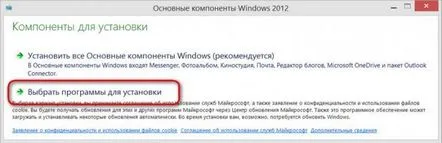
В прозореца за избор на програми за инсталиране премахнете допълнителните отметки, оставете само поща и натиснете „Инсталиране“.

Свързване на пощенска кутия
Когато Windows Live Mail се стартира за първи път, ние приемаме споразумението с Microsoft.
След това програмата ще предложи да добавите имейл акаунт. Въвеждаме имейл адреса, паролата, поставяме отметка в квадратчето, така че пощальонът да запомни паролата и да не я иска отново, посочваме името, което ще се появи в изходящите писма. Можете да щракнете върху Напред, за да проверите дали програмата за поща може автоматично да се свърже със сървъра. Защо проверка? Още на етапа на настройка на пощенската кутия, първото несъвършенство на "Windows Live Mail" става очевидно както в сравнение с неговия брат Microsoft Outlook, така и в сравнение с такива мощни пощенски програми като The Bat! и Mozilla Thunderbird, които преди това бяха прегледани на уебсайта Remontcompa.Ru. Да, не всеки имейл акаунт ще може да настрои Windows Live Mail автоматично, без помощта на потребителя. Например, в случая на Yandex.Poshta, автоматичното свързване на пощенската кутия не се случи, но този процес беше завършен успешно след ръчно въвеждане на настройките на пощенския сървър. За да зададете ръчно параметрите на сървъра в прозореца за добавяне на имейл акаунт, задайте съответната опция и щракнете върху "Напред".
Нека да преминем към раздела за настройка на параметрите на пощенския сървър, където трябва да въведете вида на протокола за свързване към пощенския сървър (IMAP или POP), адресите и портовете на сървърите за входящи и изходящи съобщения. Тези данни са специфични за всеки отделен пощенски сървър. Най-правилната заявка за търсене за получаване на тези данни е „параметри на сървъра за пощенска услуга“, например „параметри на сървъра на gmail“ или „mail.ruнастройки на сървъра". Можете да включите тип протокол IMAP или POP3 в заявката.
Какви са тези протоколи и каква е разликата между тях? Нека повторим, протоколът POP3 е предназначен за изтегляне на имейли от сървър на локален компютър, докато имейлите обикновено се изтриват на сървъра веднага или след известен период от време. В този случай желаната буква не може да бъде намерена по-късно в уеб интерфейса. IMAP е нов, по-усъвършенстван, по-сигурен протокол, чиято същност е да осигури достъп от интерфейса на настолния пощенски клиент до електронна поща, която всъщност се съхранява на пощенския сървър. Настолният клиент изтегля копия на писма от пощенския сървър, докато оригиналите се съхраняват сигурно в уеб интерфейса.
Ето защо, без колебание, в нашия случай ще изберем типа IMAP протокол за свързване на Yandex.Mail.
Пощенският акаунт ще бъде добавен към пощенската кутия и цялата поща ще бъде изтеглена на компютъра. Това ще отнеме известно време в зависимост от обема на писмата в пощенската кутия и скоростта на интернет. След обработка на първата пощенска кутия, Windows Live Mail ще предложи добавяне на друга. За да направите това, в прозореца на отчета за добавяне на първата пощенска кутия изберете „Добавяне на акаунт“ и извършете същите действия, както при добавяне на първата пощенска кутия.
Ако опитът за автоматично свързване с пощенската кутия "Windows Live mail" е неуспешен, пощенската кутия може да бъде незабавно изтрита чрез командата от контекстното меню.
По всяко време процесът на добавяне на нова пощенска кутия може да бъде стартиран в раздела "Акаунти".
Ще ви напомним и за необходимостта от излаганеразрешение за свързване и работа с пощенската кутия в настройките на самия сървър, тъй като редките пощенски услуги първоначално предоставят достъп за изтегляне на поща.
Интерфейс и организация
Интерфейсът на "Windows Live mail" е направен в стил Ribbon, където секциите на лентата с инструменти са представени от раздели и този тип интерфейс ще бъде познат на потребителите на приложения на Microsoft Office и други продукти на софтуерния гигант. И работната зона на пощальона е разделена на четири части - отляво е панел с пощенски акаунти и папки, в средата е списък с писма, по-близо до десния край можем да видим съдържанието на писмата, когато избиране на всяка отделна буква, а в самия десен край на прозореца скромно лежи календар за планиране на лични дела.
Можете да промените предварително зададеното оформление на секциите на мейлъра в раздела „Преглед“. Например, можете да премахнете дисплея на календара, да покажете свит изглед на панела с пощенски кутии и папки, да промените цвета на шрифта на заглавките на пощенските кутии.
Можем също така да променим изгледа на списъка с букви или да преместим показването на тяхното съдържание в долната част на прозореца на програмата.
Можем дори да конфигурираме секции от таблицата за показване на списъка с имейли.
Разделът "Папки" предлага бутони за избор за удобство при вътрешна работа с писма и папки на пощальона.
Както всички продукти на Microsoft в стила на интерфейса Ribbon, "Windows Live Mail" е оборудван с панел за бърз достъп, където потребителят може допълнително да изведе най-често използваните команди.
В долния ляв ъгъл на прозореца "Windows Live Mail" има връзки-превключватели към други раздели на програмата.
Секцията „Календар“ е по-разширен изглед на вградения календар от дясната страна на секцията за поща.Тук можем да планираме времето си в удобен изглед за ден, седмица или месец. Можем дори да създадем множество календари, за да планираме конкретни типове задачи.
Работата с електронната поща и календара се съчетава с една удобна функция: да, достатъчно е да изберете писмо, което съдържа информация за планирана задача за бъдещето, да щракнете върху бутона „Добави към календара“ и цялото съдържание на писмо с тема ще се отвори в прозореца за планиране на нова задача. Това, което остава да направите ръчно, е да зададете датата на задачата.
Разделът "Контакти" е представен в "Windows Live mail", както трябва да бъде във всеки приличен пощенски клиент. Сред предимствата на "Контакти" на пощальона си струва да се спомене възможността за импортиране на данни от предварително експортирани файлове на база данни в различни формати. Така че потребителите на други пощенски клиенти, различни организатори и други програми, в които е възможно експортиране на бази данни, могат да започнат пълноценна работа с контакти веднага след импортирането им.
В допълнение, когато се свързвате с "Windows Live mail" на акаунта на Microsoft, данните автоматично се синхронизират с него (контакти от Facebook, Skype, Twitter, други услуги), по-специално, до които потребителят е предоставил достъп, докато работи с интерфейса на Windows Metro приложения, се добавя в раздел контакти 8/8.1.
Сортиране на букви
Списъкът с имейли в папки може да бъде изграден според различни параметри - дата на получаване, тема, прикачени файлове, размер и т.н. Една от ключовите характеристики на "Windows Live Mail" е функцията за организиране на имейли по тип разговор. За да не търсите дълго желаното писмо, отговорът на него, който отклонява съобщението от тях, достатъчно е просто да включите режима на показване под формата на разговори. И всички писма, които вече са изпратениотговор, ще бъдат автоматично поставени в същия списък като получените писма.
Изпращане на писма
Бутонът за създаване на имейл се намира първо в раздела "Начало" и се дублира в панела за бързо стартиране. В "Windows Live Mail" няма да видим вградените функции на Microsoft Office, тъй като е реализиран в Microsoft Outlook 2013, въпреки това формулярът за изпращане по никакъв начин не е по-нисък от много разширени пощенски клиенти по отношение на функционалността. Тук можете да форматирате текст и да вмъквате изображения или връзки и да добавяте данни от книгата с контакти и да се извършва проверка на правописа. Можете дори да изберете опцията за проверка на доставката на писмото, ако се поддържа от пощенската служба на получателя.
За да създадете един подпис за всички пощенски кутии или индивидуално избрани, отидете в настройките на пощенската програма - "Файл - Опции - Поща - раздел "Подписи".
Изпращане на снимки чрез Microsoft OneDrive
"Windows Live Mail" е снабден с удобна възможност за изпращане на снимка, без да претоварвате имейл кутията на получателя. В главното меню на програмата изберете раздела „Поща“, използвайте бутона за преглед, за да добавите едно или повече изображения за изпращане, изберете дизайна на тяхното разположение в писмото. След това изпращаме имейл, както обикновено. Всички снимки се качват автоматично в Microsoft OneDrive хостинг, а получателят ще може да ги види, като последва линка в полученото писмо. Естествено, за целта трябва да влезете с Microsoft акаунт в мейл клиента.
Обобщавайки...
Както можете да видите, прегледът на Windows Live Mail не споменава вградения RSS четец. Публикацията съдържа една от най-лошите реализации на RSS четци. В хубав, използваем ив удобния интерфейс на пощальона ще открием немощен RSS-четец, който е способен да изпълнява само примитивните функции за добавяне, показване и актуализиране на RSS-емисии. Няма възможност за групиране на RSS-абонаменти по тематични папки, няма функция за експортиране и импортиране на конфигурационни файлове на предварително събрани емисии с новини. Радвам се обаче, че има възможност да поставите червен флаг до любим RSS запис. Да, за забавление.
Какво може да се каже за "Windows Live mail" като цяло? Това е добра публикация за любителите на прост, интуитивен интерфейс, може би потребители на продукти на Microsoft, които са свикнали с организацията на програмния интерфейс в стила на лентата. Това е пощенска програма за лични нужди на електронната поща, която не е претоварена с твърде много разширени функции и следователно няма да обърка начинаещите. "Windows Live Mail" е идеална опция за настолна работа с поща, календар и книга с контакти за собственици на компютри и таблети, базирани на Windows 8, 8.1, 10. Такива потребители ще имат достъп до своите данни както в интерфейса на пощата, така и в приложения Metro-интерфейс "Поща", "Календар", "Хора".
По принцип Windows Live Mail е мини копие на Microsoft Outlook 2013 и е безплатно. От това следва още едно безспорно предимство на мейлъра - той може да се превърне в междинен етап, когато начинаещите постигнат крайната цел да овладеят функционалността на Microsoft Outlook 2013.
